Este sitio nace con el fin de compartir nuestra experiencia en el manejo del hosting y mejoras en WordPress. Esperamos que puedan resolver sus dudas, desde las más básicas a las mas complejas
Mejor plugin anti spam 2024 – Antispam Bee
Hace un tiempo recomendábamos Honeypot Anti Spam, pero la verdad que ha tenido muchos problemas de compatibilidad y la eficacia para detener el spam es muy baja. Por eso la mejor opción 2024 es Antispam Bee https://es.wordpress.org/plugins/antispam-bee/ El plugin se mantiene gracias a Donaciones, es decir no hay versión PRO y es muy configurable. 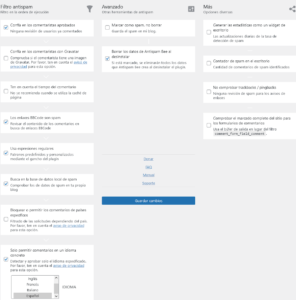
Hostinger opiniones
Primero que nada hay que decir que los planes de hostinger en cuanto a «cantidad de sitios» no es lo que soportan sus planes, sino un límite de uso. Es decir, puede ocurrir que un solo sitio consuma los recursos totales de un plan con un máximo de 300 sitios.
Si estás buscando instalar un WordPress con WooCommerce, no pierdas el tiempo comparando planes, los únicos planes que sirven son los denominados «Cloud profesional» y «Cloud Enterprise»
En cuanto a las prestaciones de sus VPS lucen limitadas. Contabo y hetzner logran mayores prestaciones.
Widgets clásicos
¿Eres un nostálico de WordPres y quieres volver a los Widgets clásicos? Bien. Sin vueltas te recomiendo el mejor pulugin. Busca en el reposiorio oficial de WordPress la frase «Widgets clásicos» o lo puedes descargar del siguiente enlace
¿Spam en formularios? El mejor Honeypot Anti Spam
Si tenés problemas de incompatibilidades con Google reCPATCHA 3 y probaste con la versión 2 y te siguen llegando mensajes spam en los formularios, entonces te tengo la mejor recomendación.
Buscá en el repositorio oficial de WordPress el plugin «WP Armour – Honeypot Anti Spam» funciona de maravillas.
También pudes descargarlo desde el siguiente enlace: https://es.wordpress.org/plugins/honeypot/
La única contra: Cada tanto que hay actualizar el valor de Honeypot.
¿No sabés que significa la palabra Honeypot?: En el Universo WordPress, la palabra Honeypot significa un campo de formulario falso que los humanos no pueden pero sí los bots.
Editor clásico y Editor avanzado para WordPress
¿Tienes un sitio simple como un blog y quieres usar WordPress como en las «las viejas épocas»?
La empresa responsable de WordPress (Automattic) manteniene actualizados dos plugins que convertirar a tu WordPress en una versión mejorada de aquellos gloriosos años donde no existían contructores de sitios.
Me refiero al Editor Clásico : https://wordpress.org/plugins/classic-editor/
Y al Advanced Editor Tools: https://wordpress.org/plugins/tinymce-advanced/
Puedes seguir los enlaces o buscarlos en el respositorio oficial de WordPress
Plugin Anti Spam
Hace años que usamos y recomendamos el plugin para WordPress «Anti Spam» de webvitaly.
Lo encuentras en el repositorio oficial de WordPress.
Si quieres ver otros plugins del autor:
http://web-profile.net/wordpress/plugins/
CloudLinux Sistema operativo
CloudLinux OS es un sistema operativo diseñado específicamente para solucionar los problemas de los servicios de Hosting Compartido (Shared Hosting).
El problema típico del Shared Hosting surje cuando una cuenta sufre una sobrecarga utilizando el 100% de los recursos y afectando a todo el servidor, por lo tanto un solo sitio web con sobrecarga puede dejar fuera de línea al resto de las cuentas del hosting compartido.
CloudLinux está desarrollado por la compañía de Software CloudLinux, Inc
Compatibilidad:
CloudLinux OS es compatible con CentOS y panles de control cPanel, Plesk, LiteSpeed, DirectAdmin, ISP Manager, webmin.
Kernel: Está basado en OpenVZ
CloudLinux OS mejora la seguridad y la estabilidad del servidor que será usado como Hosting compartido, permite aislar una cuenta limitando de una manera variada los reursos a usar, (Por ejemplo CPU, RAM, cantidad de procesos, etc) además de optimizar el uso de las bases de datos.
Una de las herramientas destacadas es la llamada CageFS, que es un enjaulado de cuentas para evitar que un problema pueda saltar a otra cuenta: Ver :www.cloudlinux.com/en/cagefs
Https obligatorio para Chrome desde octubre 2017
Google anunció que su navegador Chrome mostrará un mensaje de advertencia de «sitio no seguro» cuando en el sitio web existan ingresos de campos como formularios, opciones o carrito de compras. Lo hará desde octubre de 2017.
La mayoría de los hosting que utilizan Cpanel ofrecen SSL gratis a sus clientes
iThemes Security + Quttera Web Malware Scanner
Si no quieres pagar por una versión PRO recomendamos estos dos plugins para mantener la seguridad de tu sitio con WordPress.
iThemes Security es, a nuestro entender el mejor plugin de su tipo, pero en la versión FREE no ofrece escaneado de archivos (aunque hace copia de la base de datos)
Quttera Web Malware Scanner en su versión gratis es un muy buen plugin Malware Scanner, escanea los archivos internos de tu sitio pero también scanea el sitio como si fuese un visitante más, es decir en forma externa.
Muchos te diran que Wordfence: WordPress Security Plugin tienen ambas características, pero ha nuestro entender iThemes es más seguro ya que las mayoría de las reglas las escribe en el archivo .htaccess
Grupo Cpanel y WHM en español
Hemos encontrado un grupo de Facebook especializado en Cpanel y WHM. Hay importantes administradores de servidores a los que les puedes consultar dudas.
Optimizar WordPress
Ya instalaste el gestor de contenidos WordPress y has seguido nuestros consejos de seguridad. Ahora las recomendaciones básicas para optimizar el WordPress.
Primero la elección del Hosting:
Debes elegir un proveedor de hosting que se especialice en este CMS. Ese proveedor debe indicarte la versión del sistema operativo, debe brindarte compresión Gzip, suficiente memora PHP (más de 256Mb.) Tener PHP7, la base de datos MariaBD o MySQL.
No temas preguntar si es hosting compartido en un servidor y las características técnicas de ese servidor. Nosotros te recomendamos un Servidor Cloud Administrado.
Segundo instala un plugin de Caché:
En otro posteo vamos a explicar los dos mejores plugins que aceleran al WordPress, nosotros te recomendamos cualquiera de ambos. Estamos hablando de WP Super Cache y W3 Total Cache.
Instala un plugin de SEO:
Puede ser Yoast SEO o All In One SEO Pack, cualquiera de los dos
Optimiza las imágenes:
Además de estar en formato PNG te recomendamos que la comprimas, si no tienes un programa adecuado para comprimir las imágenes te recomendamos el sitio https://compressor.io/
Plugin de AMP Pages:
Google está dándole mucha importancia a las páginas diseñadas para móviles con el standar aMP. Te recomendamos que instales el plugin AMP de Automattic
Medidas de seguridad en WordPress
Estos son los primeros pasos básicos que debes realizar en materia de seguridad cuando instalas un gestor de contenidos WordPress.
- Lo primero que hay que hacer es cambiar el nombre usuario del Admin y reemplazarlo por una Alias que deberá ser el que sea mostrado en las publicaciones. Claro que lo mejor es que directamente el usuario Admin no sea el que publique entradas y páginas.
- Sacar de los Widget el campo «meta» ya que muestra la dirección del login
- Borrar los archivos readme.html y licence.txt ya que pueden bridar información útil que luego será usada para atacar el sitio.
- Reemplazar el ingreso por medio de wp-login.php por otro nombre, para ello debes buscar un plugin actualizado. En buscar plugin nuevo debes escribir wp-login.php e instalar el mejor calificado y recientemente actualizado. Hay muchos.
- Nunca reemplazar wp-login.php por algo sencillo de descubrir como login.
- Recomendamos un muy buen Plugin de seguridad, se llama iThemes Security
SSL gratis
Desde la versión 56 del Cpanel que este sistema de administración de servidores incluye una versión gratis de SSL válida por una año.
Pero si no tienen ese sistema les recomendamos el SSL gratis de Letsencrypt, la única contra es que cada tres meses hay que renovarlo, pero es con un sencillo paso y una sola línea de comando en los servidores Linux.
Hay mucha información por la red de como se instala, les dejamos el enlace de la página oficial:
https://letsencrypt.org/